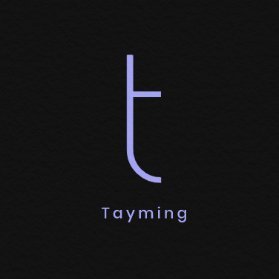Excel dosyalarınızı korumak, hassas bilgilerinizi güvende tutmanın önemli bir adımıdır. Excel, kullanıcıların dosyalarına şifre ekleyerek yetkisiz erişimi engellemelerine olanak tanır. Bu özellik, kişisel verilerinizi ve iş belgelerinizi korumanız için etkili bir yöntemdir. Excel dosyasına şifre koyma işlemi, hem basit hem de kullanıcı dostu bir süreçtir. Bu yazıda, Excel dosyalarınıza nasıl şifre ekleyebileceğinizi ve bu şifrelerin güvenliğini nasıl sağlayabileceğinizi detaylı bir şekilde ele alacağız.
Excel Dosyasına Şifre Koyma
Excel dosyasına şifre koymak için aşağıdaki adımları izleyebilirsiniz:
- Öncelikle, şifre koymak istediğiniz Excel dosyasını açın.
- Dosya menüsüne tıklayın.
- Açılan menüde "Bilgi" sekmesine gidin.
- "Çalışma Kitabını Koru" seçeneğini seçin.
- "Şifre ile Şifrele" seçeneğine tıklayın.
- İstediğiniz şifreyi girin ve onaylayın.
Bu adımları takip ettiğinizde, Excel dosyanız artık şifre korumalı olacaktır.
Excel Dosyasına şifre koymanın avantajları nelerdir
Excel dosyalarına şifre koymanın pek çok avantajı bulunmaktadır. Öncelikle, bu uygulama dosyanızın içeriğini yetkisiz kişilere karşı koruma sağlar. Böylece, önemli verilerinizi güvenli bir şekilde saklayabilir ve sadece yetkilendirilmiş kişilerin erişimini sağlayabilirsiniz. Ayrıca, dosyanızın içeriğini değiştirilmesinden veya silinmesinden koruyarak veri bütünlüğünü sağlamış olursunuz. Şifre koymak, aynı zamanda dosyanızın gizliliğini artırarak, iş yerinde veya kişisel yaşamda hassas bilgilerinizi koruma altına almanıza yardımcı olur. Sonuç olarak, Excel dosyalarınıza şifre koymak, hem güvenlik hem de veri koruma açısından oldukça faydalıdır.
Excel Dosyasında şifre koymak için hangi adımları izlemeliyim
Excel dosyanıza şifre koymak için öncelikle dosyayı açın ve üst menüdeki "Dosya" sekmesine tıklayın. Ardından "Bilgi" seçeneğine gidin ve "Çalışma Kitabını Koruma" veya "Şifre ile Koru" seçeneğini bulun. Burada, belirlediğiniz bir şifreyi girerek dosyanızın içeriğini koruma altına alabilirsiniz. Şifrenizi girdikten sonra onaylamak için tekrar girmeniz istenecektir. Son olarak, yaptığınız değişiklikleri kaydetmek için "Kaydet" butonuna tıklayın. Bu adımları takip ederek, Excel dosyanızın güvenliğini artırmış olursunuz.
Excel Dosyasında şifreyi unuttuğumda ne yapmalıyım
Excel dosyanızın şifresini unuttuysanız, birkaç farklı yöntemle bu durumu çözebilirsiniz. Öncelikle, şifreyi hatırlamaya çalışmak iyi bir başlangıç olabilir; belki de sık kullandığınız şifrelerden biri olabilir. Eğer bu işe yaramazsa, aşağıdaki adımları izleyebilirsiniz:
- Excel şifre kırma araçları kullanmak: İnternette bulabileceğiniz çeşitli yazılımlar, Excel dosyanızın şifresini kırmanıza yardımcı olabilir.
- Yedek dosyaları kontrol etmek: Eğer dosyanın yedeği varsa, yedek dosyayı kullanarak şifresiz bir kopyaya ulaşabilirsiniz.
- Microsoft destek ile iletişime geçmek: Microsoft'un müşteri hizmetleri, şifre kurtarma konusunda yardımcı olabilir.
- Profesyonel veri kurtarma hizmetleri: Eğer dosya çok önemliyse, profesyonel bir hizmet kullanarak verilerinizi kurtarmayı düşünebilirsiniz.
Bu yöntemler, unuttuğunuz şifreyi aşmanıza yardımcı olabilir, ancak her zaman verilerinizi yedeklemeyi unutmamalısınız.
Excel Dosyasına koyduğum şifreyi değiştirebilir miyim
Evet, Excel dosyanıza koyduğunuz şifreyi değiştirebilirsiniz. Bunun için öncelikle mevcut şifre ile dosyanızı açmanız gerekmektedir. Dosya açıldıktan sonra, 'Dosya' menüsüne gidin ve 'Bilgi' sekmesine tıklayın. Ardından 'Şifreyi Kaldır' veya 'Şifreyi Değiştir' seçeneğini bulun. Bu seçeneği kullanarak yeni bir şifre belirleyebilirsiniz. Aşağıdaki adımları izleyerek süreci tamamlayabilirsiniz:
- Excel dosyanızı açın.
- 'Dosya' menüsüne tıklayın.
- 'Bilgi' sekmesini seçin.
- 'Şifreyi Kaldır' veya 'Şifreyi Değiştir' seçeneğini tıklayın.
- Mevcut şifreyi girin ve ardından yeni şifrenizi oluşturun.
- Değişiklikleri kaydedin.
Bu adımları takip ederek Excel dosyanızın şifresini kolayca değiştirebilirsiniz.
Excel Dosyasında şifre koymak dosyanın boyutunu etkiler mi?
Excel dosyasında şifre koymak, dosyanın boyutunu genellikle etkileyen bir faktör değildir. Şifreleme işlemi, dosyanın içeriğini korumak için uygulanır ve bu işlem, dosyanın toplam boyutunu yalnızca çok küçük bir miktar artırabilir. Ancak, bu artış genellikle gözle görülür bir fark yaratmaz. Yine de, dosyanın boyutunu etkileyebilecek diğer faktörler arasında içerik türü, kullanılan formüller ve eklenen grafikler gibi unsurlar bulunmaktadır. Dolayısıyla, şifrelemenin dosya boyutuna etkisi minimaldir ve esas olarak güvenlik amacı taşır.